Rozszerzenie Picture-in-Picture (PiP) dla przeglądarki Google Chrome umożliwia oglądanie filmów w Internecie w trybie PiP. Jeśli jednak chcesz obejrzeć wideo z dysku lokalnego, możesz użyć Chrome, aby odtworzyć je w oknie PiP.
Instalacja Rozszerzenia PiP
W tym przewodniku możesz skorzystać z wbudowanego trybu PiP lub oficjalnego rozszerzenia Chrome. Jeśli jeszcze tego nie zrobiłeś, przejdź do sklepu internetowego Chrome i zainstaluj rozszerzenie PiP.
Obsługiwane Format
Uwaga: nie wszystkie formaty plików wideo są obsługiwane do odtwarzania w przeglądarce Google Chrome. Chrome obsługuje natywnie formaty WebM i MP4, chociaż niektóre pliki MP4 mogą się nie otwierać z powodu różnych typów kodeków.
Przyznawanie Uprawnień
W tym przewodniku będziemy używać systemu Windows jako systemu operacyjnego. Proces powinien działać identycznie na wszystkich platformach komputerowych, w tym macOS, Linux i Chrome OS.
Aby rozszerzenie PiP firmy Google działało z plikami przechowywanymi lokalnie na komputerze, musisz przyznać temu rozszerzeniu uprawnienia dostępu do adresu URL pliku. Kliknij prawym przyciskiem myszy ikonę rozszerzenia znajdującą się na pasku narzędzi, a następnie wybierz „Zarządzaj rozszerzeniami”.
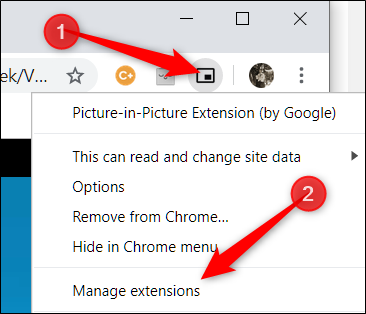
Przewiń w dół, aż zobaczysz „Zezwalaj na dostęp do adresów URL plików” i ustaw przełącznik w pozycji „Włącz”.
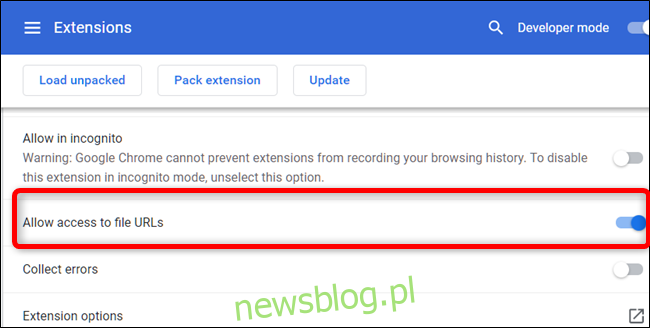
Odtwarzanie Wideo
Następnie przejdź do folderu, w którym znajduje się film, który chcesz obejrzeć w Chrome. Kliknij wideo prawym przyciskiem myszy, wskaź na „Otwórz za pomocą”, a następnie kliknij „Google Chrome”.
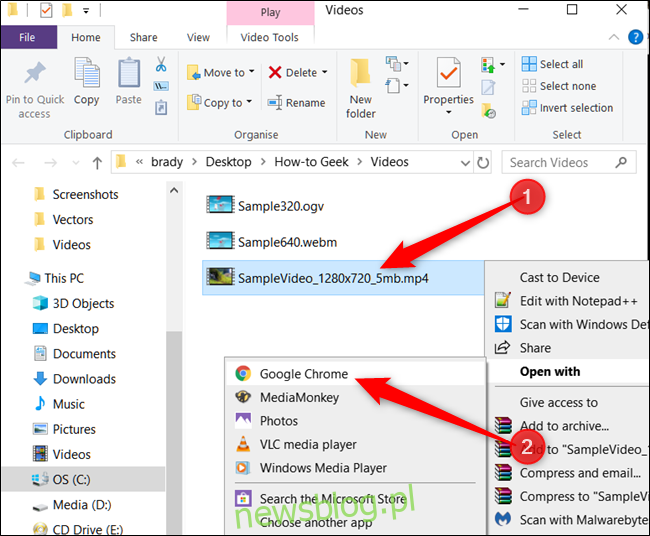
Jeśli sugestia dotycząca Chrome nie jest wyświetlana, kliknij „Wybierz inną aplikację” w menu kontekstowym, które się otworzy. Z listy aplikacji wybierz „Google Chrome”, a następnie kliknij „OK”.
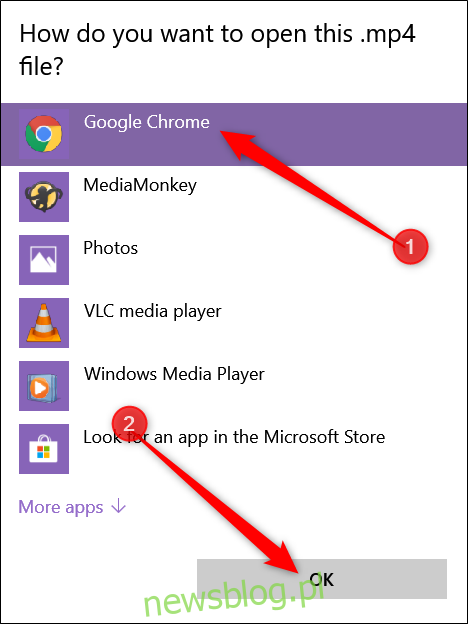
Alternatywnie możesz przeciągnąć plik wideo bezpośrednio do nowej karty, a Chrome automatycznie otworzy wideo.
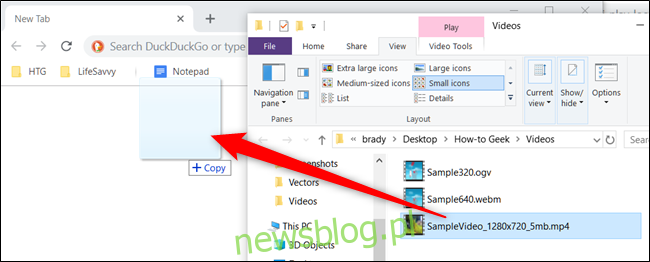
Włączanie Trybu PiP
Po otwarciu wideo kliknij ikonę rozszerzenia PiP, a wideo wyskoczy nad wszystkimi innymi oknami w miniodtwarzaczu.
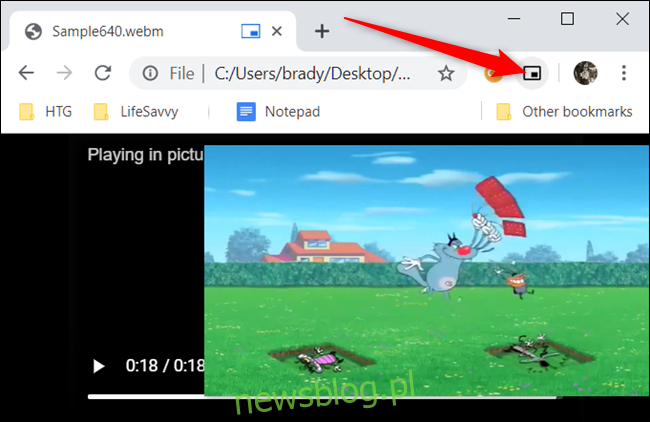
Jeśli nie używasz rozszerzenia Chrome i zamiast tego chcesz skorzystać z wbudowanej funkcji PiP, kliknij prawym przyciskiem myszy wideo, a następnie wybierz „Obraz w obrazie”.
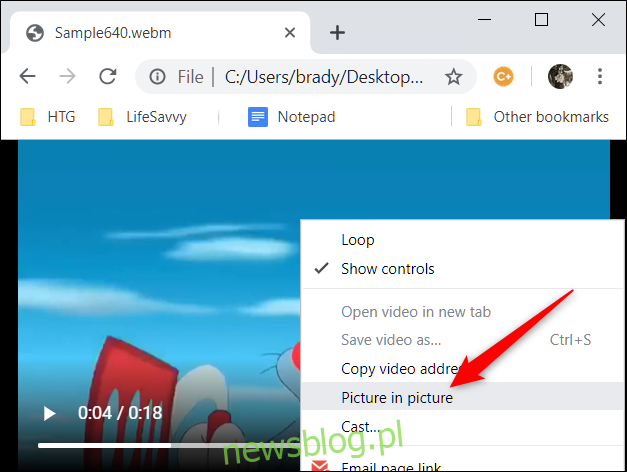
Podobnie jak w przypadku każdego innego wideo w trybie PiP, możesz przesunąć odtwarzacz, przeciągając go w dowolne miejsce na ekranie.
Zamknięcie Trybu PiP
Po zakończeniu odtwarzania wideo kliknij „X” w oknie miniodtwarzacza, aby je zamknąć, lub wybierz pole i ikonę strzałki w lewym dolnym rogu odtwarzacza, aby powrócić do karty, na której odtwarzano wideo.
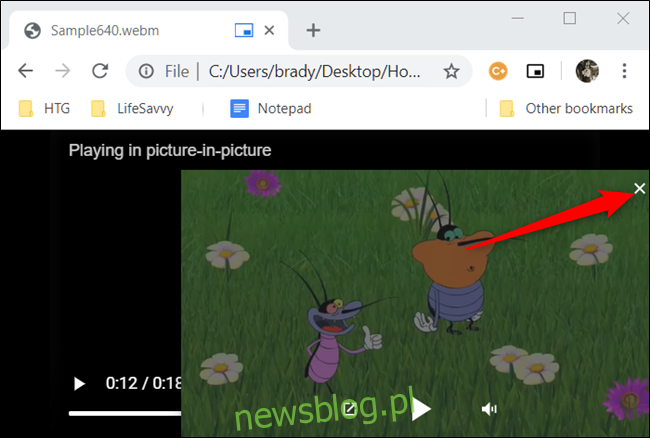
newsblog.pl
Maciej – redaktor, pasjonat technologii i samozwańczy pogromca błędów w systemie Windows. Zna Linuxa lepiej niż własną lodówkę, a kawa to jego główne źródło zasilania. Pisze, testuje, naprawia – i czasem nawet wyłącza i włącza ponownie. W wolnych chwilach udaje, że odpoczywa, ale i tak kończy z laptopem na kolanach.